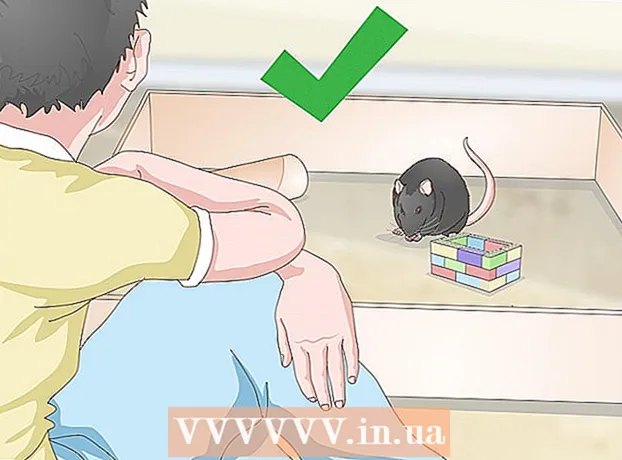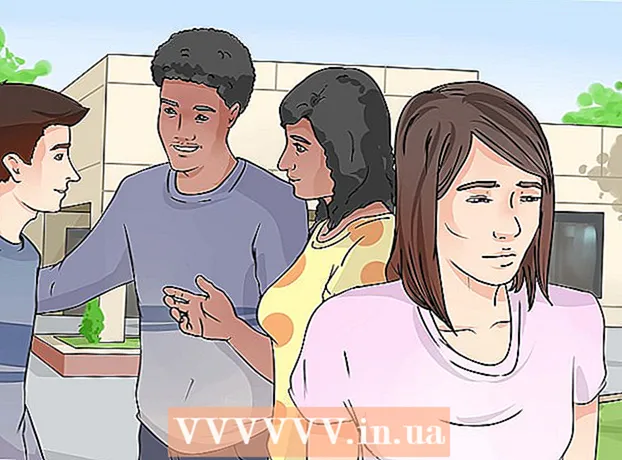Yazar:
Virginia Floyd
Yaratılış Tarihi:
14 Ağustos 2021
Güncelleme Tarihi:
1 Temmuz 2024
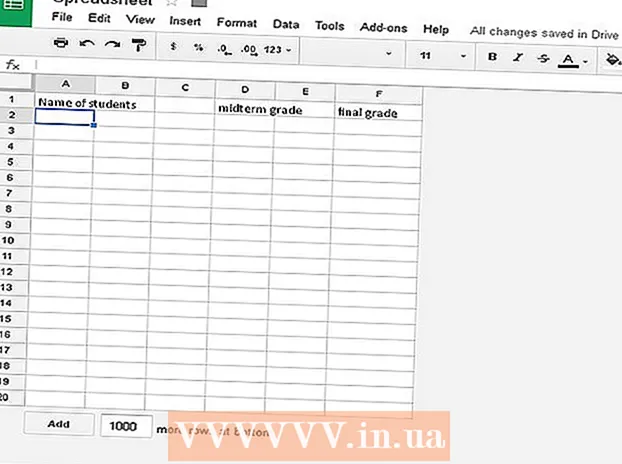
İçerik
Google Dokümanlar, ülke genelindeki insanlar için en iyi ortak çalışma araçlarından biridir. E-tablonuzu Google Dokümanlar'a nasıl yükleyeceğiniz ve paylaşacağınız aşağıda açıklanmıştır.
adımlar
 1 Öncelikle elektronik tablo dosyanızı hazırlayın ve kolayca bulabileceğiniz bir dizine yerleştirin.
1 Öncelikle elektronik tablo dosyanızı hazırlayın ve kolayca bulabileceğiniz bir dizine yerleştirin. 2 Gmail hesabınızı açıp ekranın sol üst köşesinde bulunan 'Drive' seçeneğini seçerek başlayın.
2 Gmail hesabınızı açıp ekranın sol üst köşesinde bulunan 'Drive' seçeneğini seçerek başlayın.- https://docs.google.com/ adresine yönlendirileceksiniz.
 3 İndirmeden önce, 'İndirme ayarları'nın doğru ayarlandığından emin olun. Bunu yapmak için dişli simgesine -> 'İndirme ayarları' -> 'İndirilen dosyaları Google Dokümanlar biçimine dönüştür' seçeneğine tıklayın.
3 İndirmeden önce, 'İndirme ayarları'nın doğru ayarlandığından emin olun. Bunu yapmak için dişli simgesine -> 'İndirme ayarları' -> 'İndirilen dosyaları Google Dokümanlar biçimine dönüştür' seçeneğine tıklayın.  4'İndir' yazan bir düğme bulana kadar fare işaretçisini biraz aşağı hareket ettirin
4'İndir' yazan bir düğme bulana kadar fare işaretçisini biraz aşağı hareket ettirin  5 "İndir"e tıkladığınızda iki tür indirme içeren bir açılır menü belirecektir: Dosyalar ve Klasörler.
5 "İndir"e tıkladığınızda iki tür indirme içeren bir açılır menü belirecektir: Dosyalar ve Klasörler.  6 Dosyanızı içe aktarmak için 'Dosyalar'ı seçin.
6 Dosyanızı içe aktarmak için 'Dosyalar'ı seçin. 7 Bir dosya seçin ve açılır pencerede 'Aç'ı tıklayın.
7 Bir dosya seçin ve açılır pencerede 'Aç'ı tıklayın. 8İndirme işlemi başladı
8İndirme işlemi başladı  9 Dosya yüklendikten sonra Paylaş bağlantısı görünecektir.
9 Dosya yüklendikten sonra Paylaş bağlantısı görünecektir. 10 Dosyayı arkadaşlarınızla veya iş arkadaşlarınızla paylaşmak üzere açmak için Paylaş bağlantısını tıklayın.
10 Dosyayı arkadaşlarınızla veya iş arkadaşlarınızla paylaşmak üzere açmak için Paylaş bağlantısını tıklayın. 11 Arkadaşınızın veya iş arkadaşınızın e-posta adresini girin.
11 Arkadaşınızın veya iş arkadaşınızın e-posta adresini girin. 12 Yeni eklenen e-posta adresi için erişim seviyesini ayarlayın, "Düzenleyebilir", "Yorum yapabilir" ve "Görüntüleyebilir" seçeneklerinden birini seçin. "Bitir"e tıklayın.
12 Yeni eklenen e-posta adresi için erişim seviyesini ayarlayın, "Düzenleyebilir", "Yorum yapabilir" ve "Görüntüleyebilir" seçeneklerinden birini seçin. "Bitir"e tıklayın.  13 Bitir'i tıkladıktan sonra e-tablonuz Paylaşılan olarak işaretlenir.
13 Bitir'i tıkladıktan sonra e-tablonuz Paylaşılan olarak işaretlenir. 14 E-tablonuz, Google E-Tablolar aracıyla açılıp bir e-tablo gibi düzenlenebilecek şekilde ayarlanmalıdır.
14 E-tablonuz, Google E-Tablolar aracıyla açılıp bir e-tablo gibi düzenlenebilecek şekilde ayarlanmalıdır.- Bunu yapmak için dosyaya sağ tıklayın, "Birlikte Aç-> Google E-Tablolar" seçeneğini seçin.
 15 Artık e-tabloyu tıpkı arkadaşlarınız ve iş arkadaşlarınız gibi Excel'de olduğu gibi açıp düzenleyebilirsiniz.
15 Artık e-tabloyu tıpkı arkadaşlarınız ve iş arkadaşlarınız gibi Excel'de olduğu gibi açıp düzenleyebilirsiniz.
İpuçları
- Daha büyük bir versiyon için resmin üzerine tıklayın.
- Bu eğitim yeni başlayanlar içindir.